3 способа создать потрясающие рамки в Google Документах

Узнайте, как добавить границы в Документы Google, включая создание рамок с помощью таблиц или изображений. Эффективные решения внутри!

Несколько приложений для видеозвонков, таких как Zoom, помогают людям работать из дома в условиях пандемии. Хотя существует множество других приложений для видеоконференций, доступных для всех платформ, Zoom, похоже, лидирует в гонке. Это руководство посвящено советам и рекомендациям по Zoom, которые должны упростить проведение конференций для начинающих.
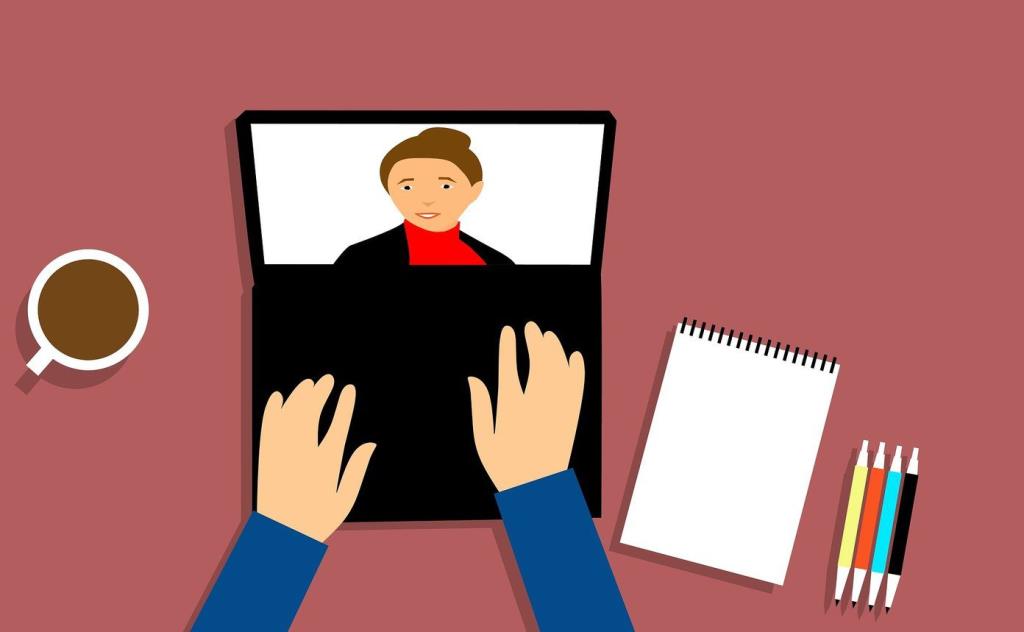
Zoom позволяет пользователям присоединяться к собранию без предварительного создания учетной записи. Этот простой процесс адаптации помог приложению. Давайте посмотрим, что еще он может предложить и как вы можете извлечь из этого больше пользы.
Давай начнем.
1. Как использовать зум
Это легко и быстро. Просто нажмите «Присоединиться к собранию» и введите идентификатор собрания, чтобы присоединиться к комнате. Вы должны сразу увидеть всех участников. Шаги одинаковы для веб-версии и настольной версии. Бесплатная версия Zoom поддерживает до 100 участников, аудио- и видеозвонки, обмен файлами и демонстрацию экрана. Для встреч с тремя и более участниками установлен лимит времени 40 минут.
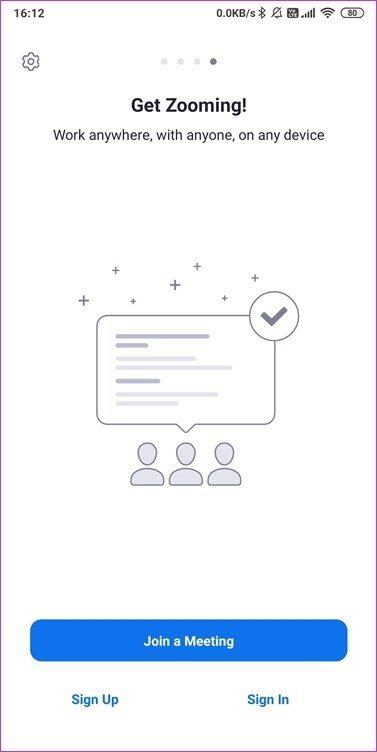
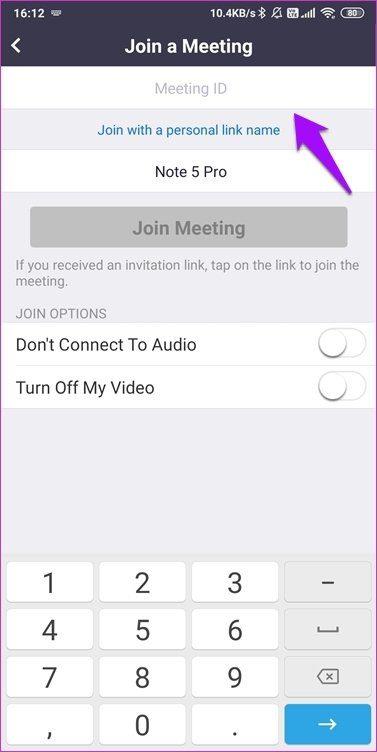
Вы можете нажать на значок «Настройки», чтобы внести несколько изменений, таких как микрофон, предварительный просмотр видео, подписи и многое другое.
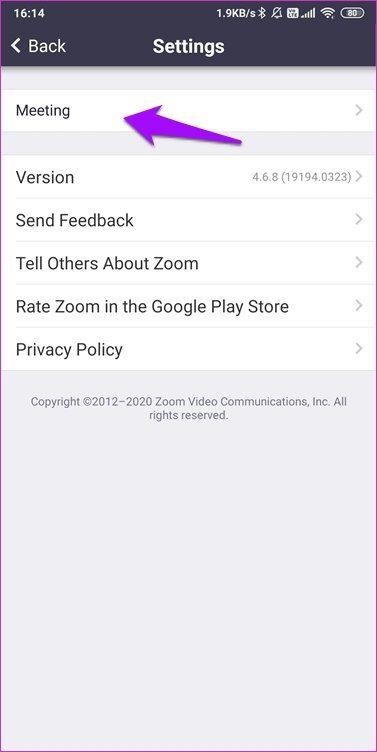
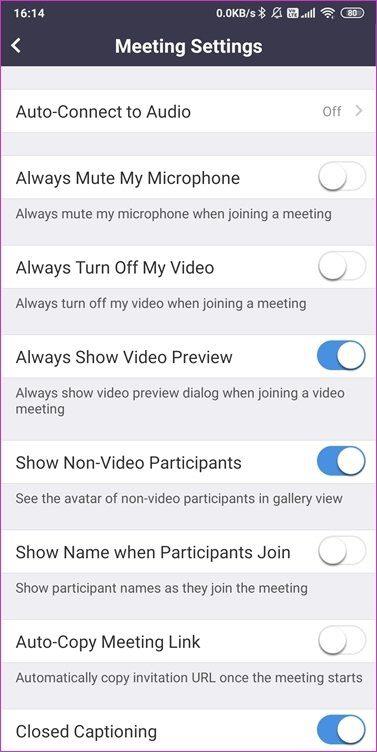
Нажмите кнопку входа, чтобы мгновенно создать учетную запись, используя свой идентификатор Google, Facebook или SSO.
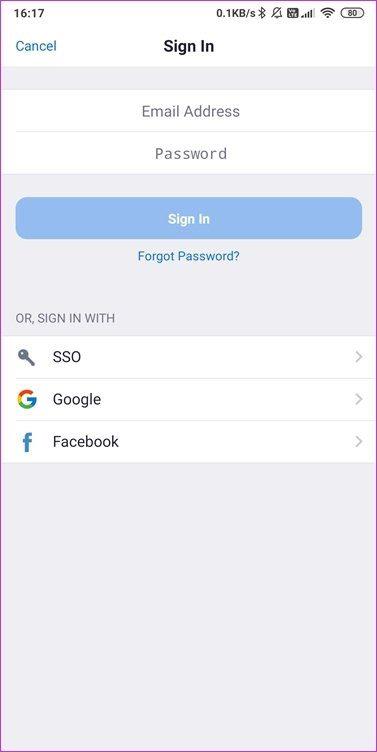
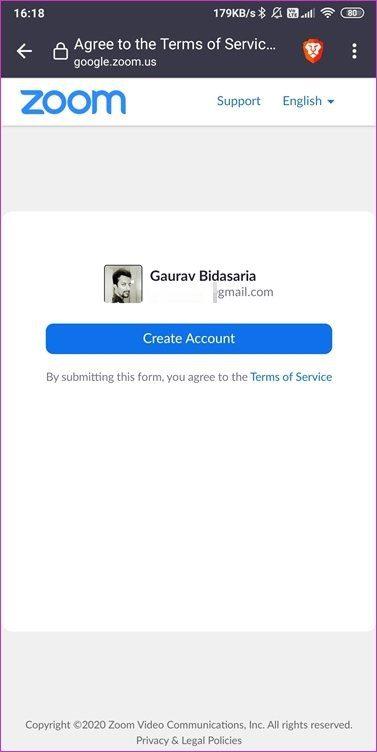
Вот что мне нравится в Zoom. Лаконичный пользовательский интерфейс с возможностью начать/присоединиться к собраниям как можно скорее. Meet & Chat — это место, где вы можете создавать встречи, присоединяться к ним и планировать их (подробнее об этом позже). Вы найдете свой идентификатор встречи в разделе «Собрания». Затем есть Контакты и Настройки.
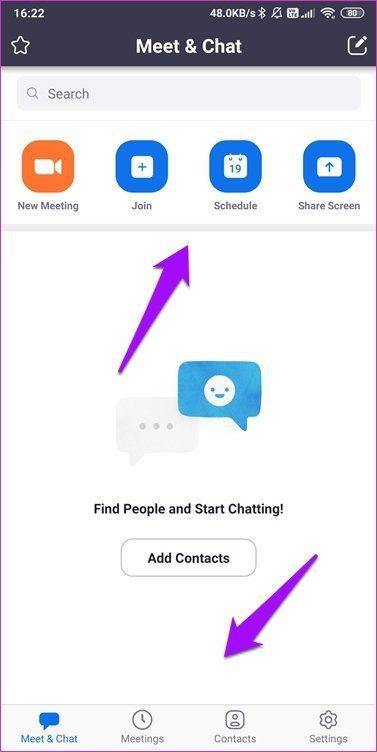
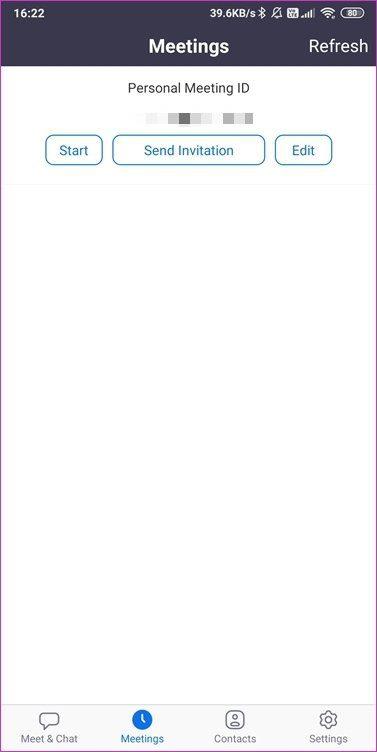
2. Как присоединиться к собранию
Нажмите кнопку «Присоединиться» на вкладке «Встречи и чат», чтобы начать процесс. Вам будет предложено ввести идентификатор конференции, который вы должны были получить от организатора.
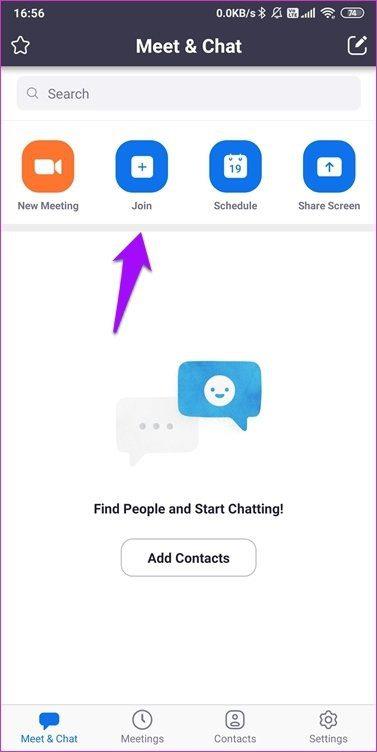
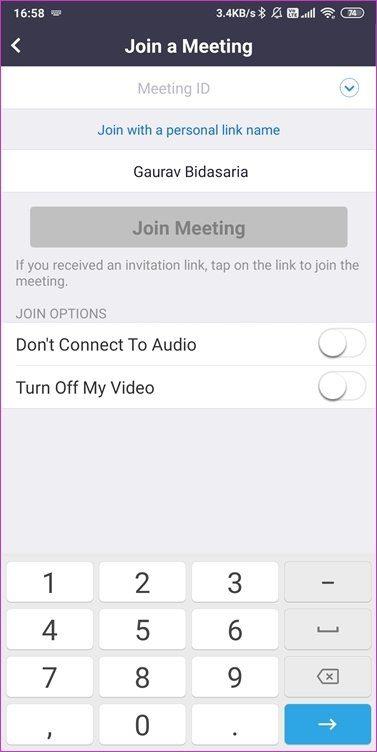
Организатор мог отправить приглашение по электронной почте, и в этом случае идентификатор собрания или ссылка будут прикреплены к нему. Вы можете присоединиться к собранию с аудио или видео или без них.
3. Как организовать встречу
На этот раз попробуем десктопное приложение. Опять же, опыт пользовательского интерфейса постоянен, поэтому здесь нет большой разницы. Нажмите кнопку «Новая встреча», чтобы начать встречу. Заметили маленькую стрелку рядом с ним?
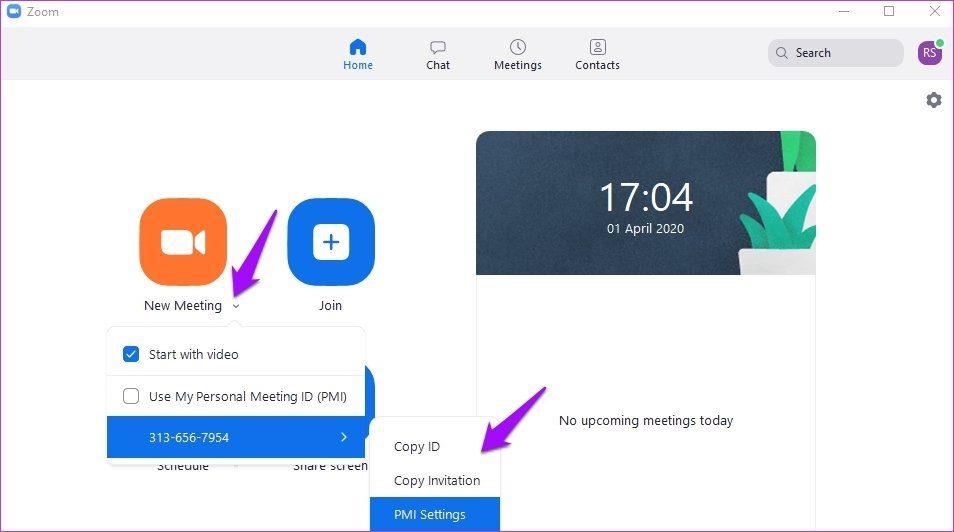
Здесь вы можете получить доступ к настройкам PMI. У каждого пользователя есть личная комната для совещаний , связанная с идентификатором личной встречи или PMI. Эта комната постоянна и доступна в любое время. Делитесь им только с теми, с кем вы регулярно общаетесь. В обычных конференц-залах вам нужно отправить приглашение, но с PMI они могут присоединиться напрямую и в любое время. Я думаю об этом как об удобстве, а не о конфиденциальности.
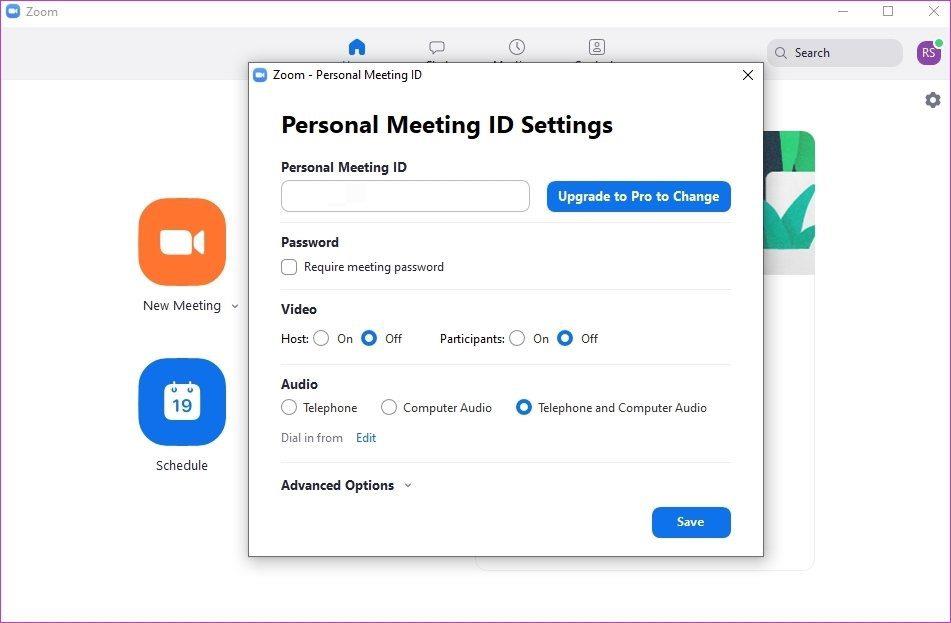
4. Как запланировать встречу
Нажмите кнопку «Расписание», и вас встретит всплывающее окно «Настройки».
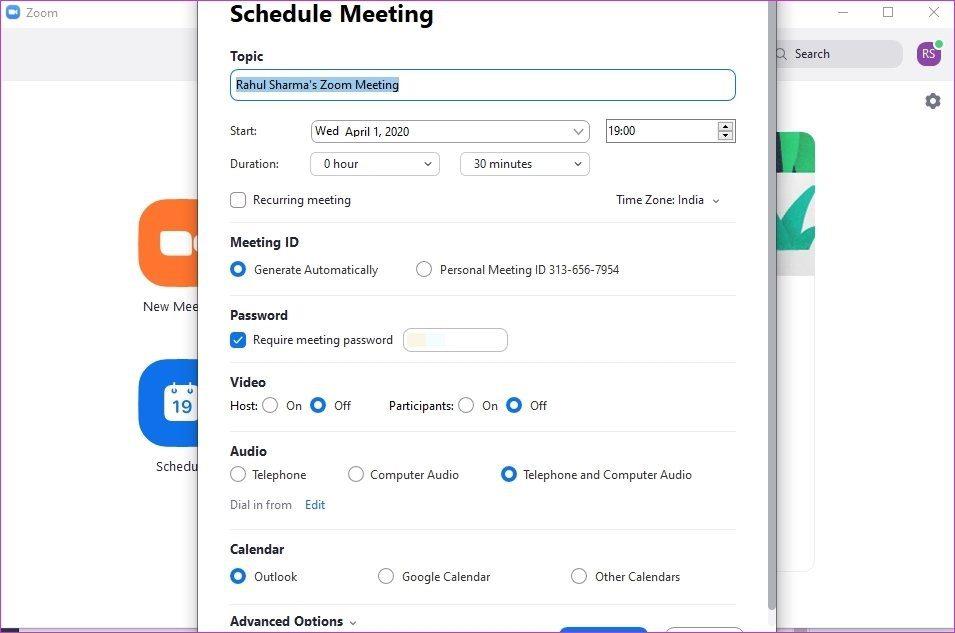
Здесь вы можете установить дату, время и часовой пояс встречи. Выберите пароль, чтобы присоединиться могли только приглашенные участники. Выберите, чтобы создать запись в календаре, а также укажите, будет ли собрание видео- или только аудиоконференцией. Нажмите «Дополнительные параметры» внизу, чтобы записать собрание на локальном компьютере для дальнейшего использования/записи.
5. Как пригласить участников
Есть так много способов пригласить участников на собрание Zoom. Вы можете начать новую встречу и нажать кнопку «Пригласить», чтобы отправить приглашения.
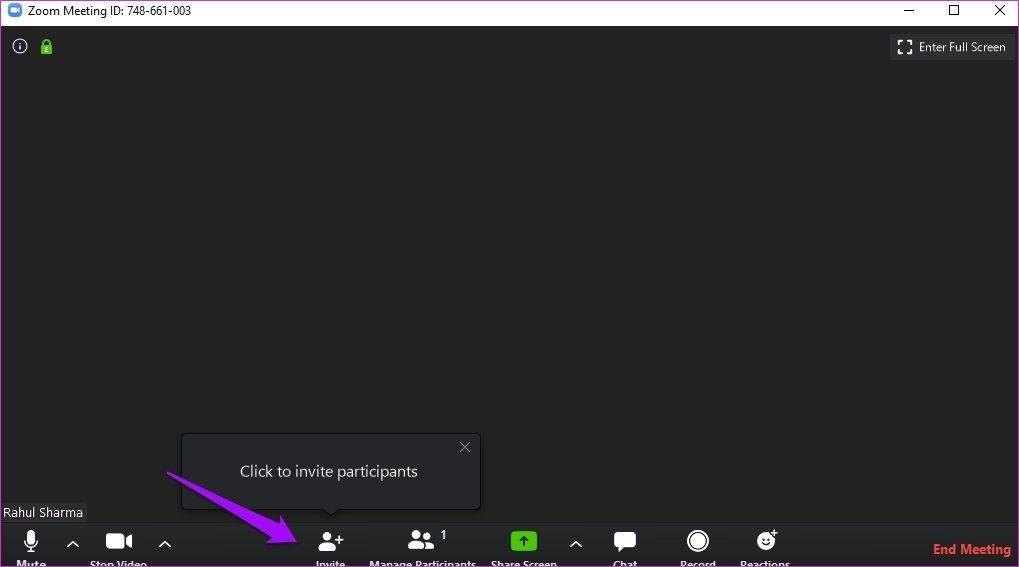
Вы можете либо выбрать контакты, которые вы добавили, либо отправить приглашения по электронной почте, используя вашего любимого поставщика услуг электронной почты.
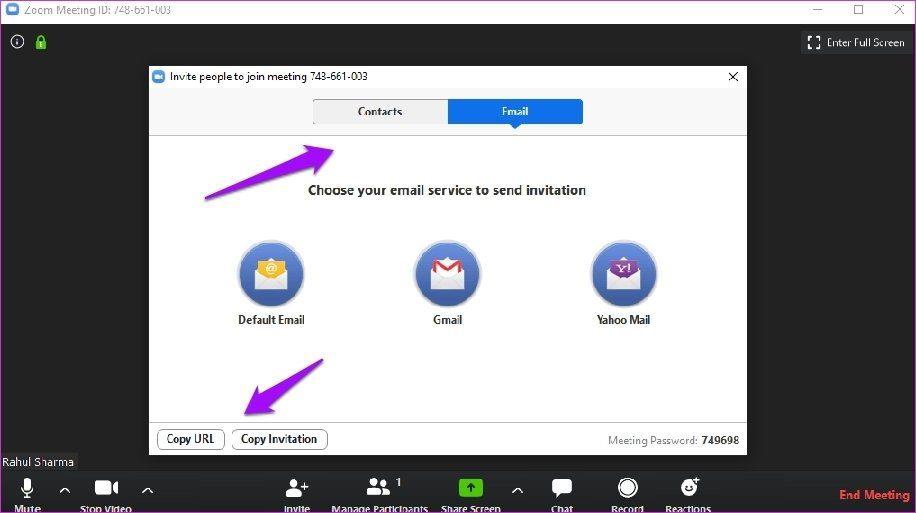
Вы также можете скопировать сюда URL-адрес встречи и поделиться им в приложении для обмена сообщениями вместе с паролем.
6. Как записать встречу
Существует два основных способа записи собрания Zoom. Вы можете сделать это локально или в облаке. Нажмите на значок «Настройки» в правом верхнем углу экрана, чтобы записать локально.

На вкладке «Запись» вы можете выбрать локальную папку на своем компьютере для сохранения записанных собраний Zoom.
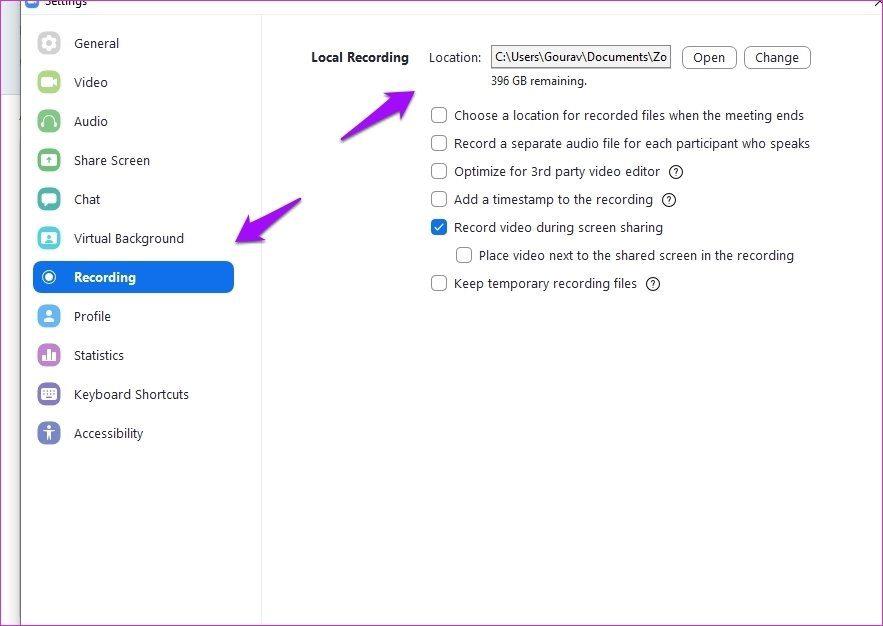
Здесь есть несколько полезных опций, таких как возможность добавить метку времени, чтобы упростить поиск контента, сохранять аудиофайлы отдельно для каждого участника и многое другое. Проверь их.
Я рекомендую сделать тестовый видеозвонок, чтобы убедиться, что все работает так, как вам нужно, прежде чем начать трансляцию. Также обратите внимание, что настройки записи собрания различаются для администраторов и групп .
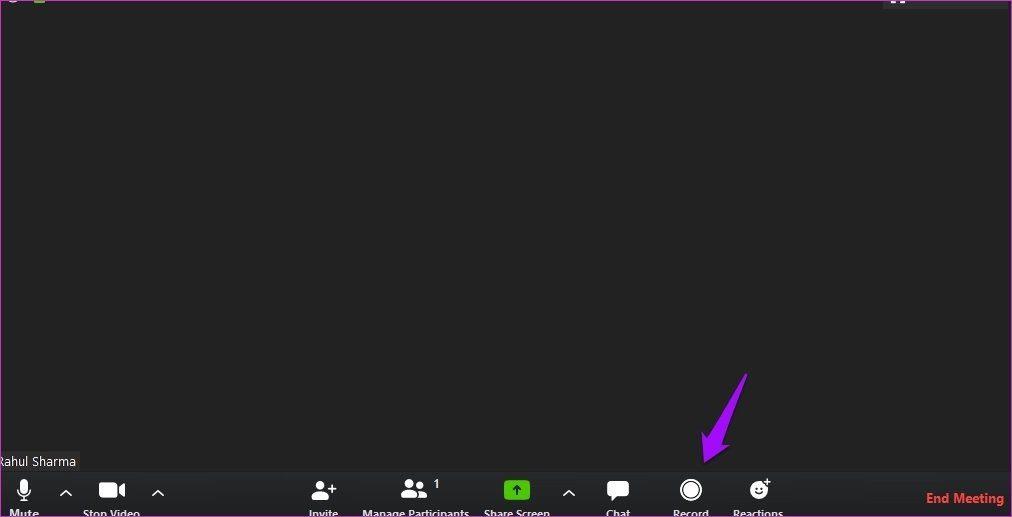
Когда собрание в действии, нажмите кнопку «Запись», чтобы начать запись. Вы должны увидеть возможность приостановить или остановить запись в верхнем левом углу экрана.
Облачная запись включена по умолчанию для всех платных подписчиков. Функции и ограничения зависят от выбранного плана.
7. Как использовать комнаты отдыха в Zoom
Комнаты обсуждения позволяют организатору создавать несколько сеансов на собрании и группировать участников в разные сеансы. Затем он/она может переключаться между этими сеансами и соответственно общаться с соответствующей группой. Предназначен для занятого босса. Обратите внимание, что вам необходимо включить комнаты отдыха , прежде чем вы сможете создавать их и управлять ими . Шаги подробно описаны в приведенных выше ссылках и немного отличаются в зависимости от вашей учетной записи пользователя и предоставленных разрешений.
8. Как поднять руку
Функция «Поднять руку» в Zoom позволяет участникам видеоконференции показать, что им есть что предложить или высказать свое мнение, не перебивая всех резко. Давайте попробуем это в мобильном приложении для разнообразия.
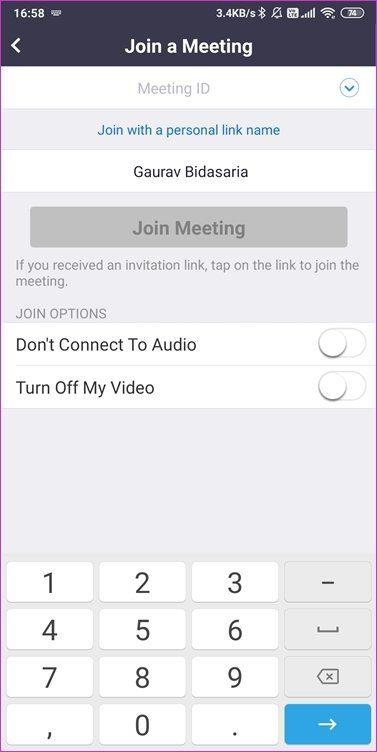
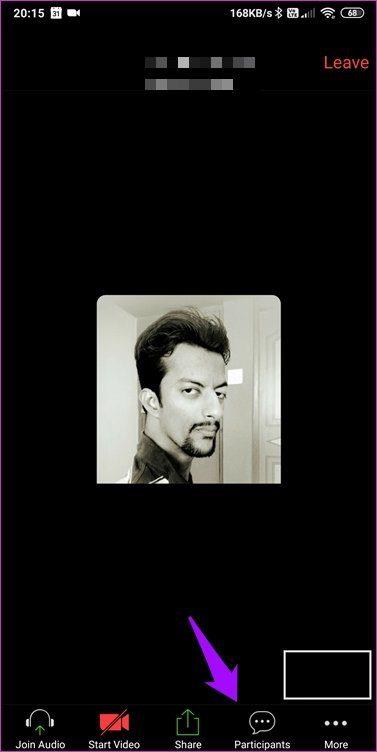
Подключитесь к собранию и нажмите кнопку «Участники», чтобы выбрать свое имя пользователя.
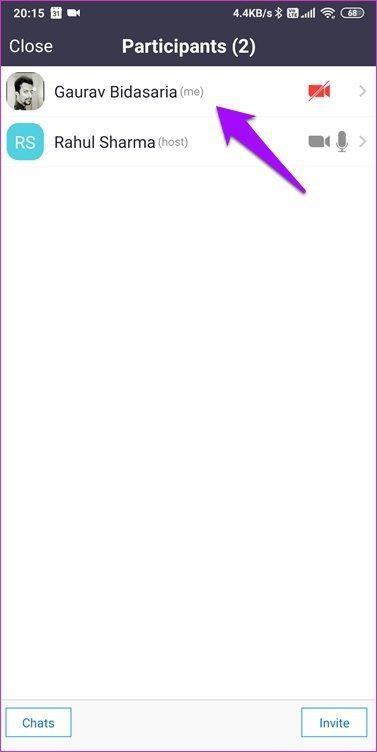
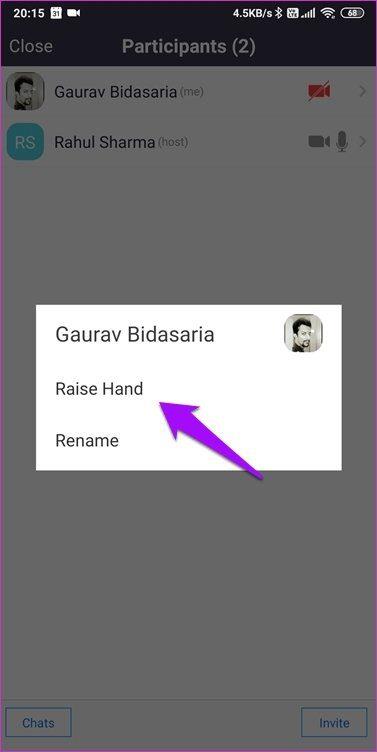
Теперь вы должны увидеть опцию «Поднять руку». Нажмите на нее, вернитесь на главный экран, и вы увидите значок руки. Все остальные, включая хозяина, также видят один с вашим именем рядом с ним.
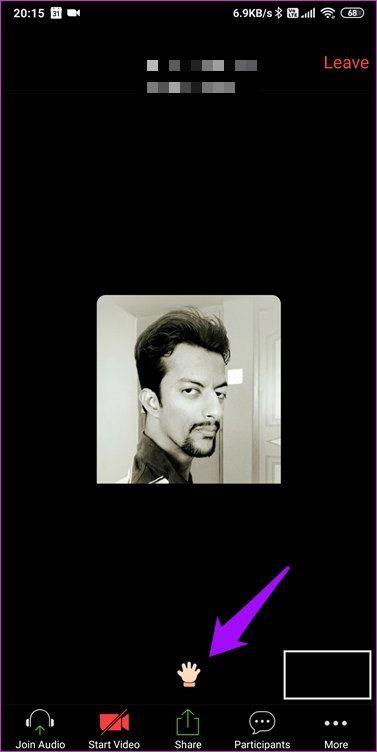
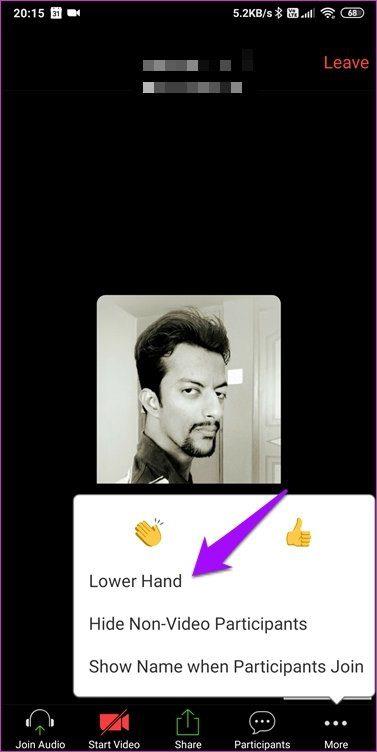
Вы можете нажать кнопку «Еще», чтобы опустить руку, когда почувствуете, что вас услышали, или больше не чувствуете необходимости держать руку в воздухе. Ты же не хочешь боли в мышцах?
9. Как увидеть всех
Zoom поставляется с функцией под названием «Просмотр галереи», которую вы можете включить в области «Настройки». Это видно не всем, потому что есть определенные предпосылки, такие как процессор Intel Core i7. Я рекомендую для этого настольный клиент, и даже с ним вы не можете просмотреть более 49 участников. Для бесперебойной работы вам также потребуется высокоскоростное подключение к Интернету.
Уменьшить
В мире происходит слишком много всего, и хотя основное внимание уделяется COVID-19, не менее важны и другие вещи. Я предлагаю вам уменьшить масштаб и посмотреть на большую картину. Именно побочные эффекты и не только с точки зрения экономики. Если копнуть глубже, можно найти больше.
Посмотрите лучшие советы и рекомендации по видеозвонкам Zoom на нашем канале Guiding Tech на YouTube (на английском языке) :
Между тем, какие другие приложения WFH вы используете, чтобы обойтись? Поделитесь с нами своими любимыми приложениями в разделе комментариев ниже. Это отличный способ открыть для себя новые потрясающие приложения. Поехали.
Далее: используете компьютер с Windows 10? Взгляните на эти 4 приложения для видеозвонков, которые вы можете использовать, работая из дома.
Узнайте, как добавить границы в Документы Google, включая создание рамок с помощью таблиц или изображений. Эффективные решения внутри!
Это полное руководство о том, как изменить тему, цвета и многое другое в Windows 11 для создания потрясающего рабочего стола.
iPhone завис на домашних критических оповещениях? В этом подробном руководстве мы перечислили различные обходные пути, которые вы можете использовать, чтобы исправить ошибку «Домой хочет отправить критические оповещения iPhone». Узнайте полезные советы и решения.
Zoom - популярная служба удаленного сотрудничества. Узнайте, как добавить изображение профиля вместо видео, чтобы улучшить свою конфиденциальность.
Откройте для себя эффективные стратегии получения баллов Microsoft Rewards. Зарабатывайте на поисках, играх и покупках!
Изучите эффективные методы решения неприятной проблемы с бесконечным экраном загрузки Skyrim, гарантируя более плавный и бесперебойный игровой процесс.
Я внезапно не могу работать со своим сенсорным экраном, на который жалуется HID. Я понятия не имею, что поразило мой компьютер. Если это вы, вот несколько исправлений.
Прочтите это полное руководство, чтобы узнать о полезных способах записи вебинаров в реальном времени на ПК. Мы поделились лучшим программным обеспечением для записи вебинаров, а также лучшими инструментами для записи экрана и видеозахвата для Windows 10, 8, 7.
Вы случайно нажали кнопку доверия во всплывающем окне, которое появляется после подключения вашего iPhone к компьютеру? Вы хотите отказаться от доверия этому компьютеру? Затем просто прочтите эту статью, чтобы узнать, как отменить доверие к компьютерам, которые вы ранее подключали к своему iPhone.
Хотите знать, как транслировать «Аквамен», даже если он недоступен для потоковой передачи в вашей стране? Читайте дальше, и к концу статьи вы сможете насладиться Акваменом.








